Introduzione
L'estratto conto contributivo INPS è un documento che riporta i contributi previdenziali versati dal lavoratore nel corso degli anni. Questo documento è spesso richiesto dagli istituti di credito per procedere con la cessione del quinto o altri tipi di prestiti. È fondamentale che i dati siano corretti, specialmente quando si tratta di prestiti a dipendenti.
Guida da PC e smartphone, Passaggi Passo Passo con Immagini e Spiegazione Testuale
1. Accedi al sito INPS
- Vai su www.inps.it e clicca su "Accedi" in alto a destra.
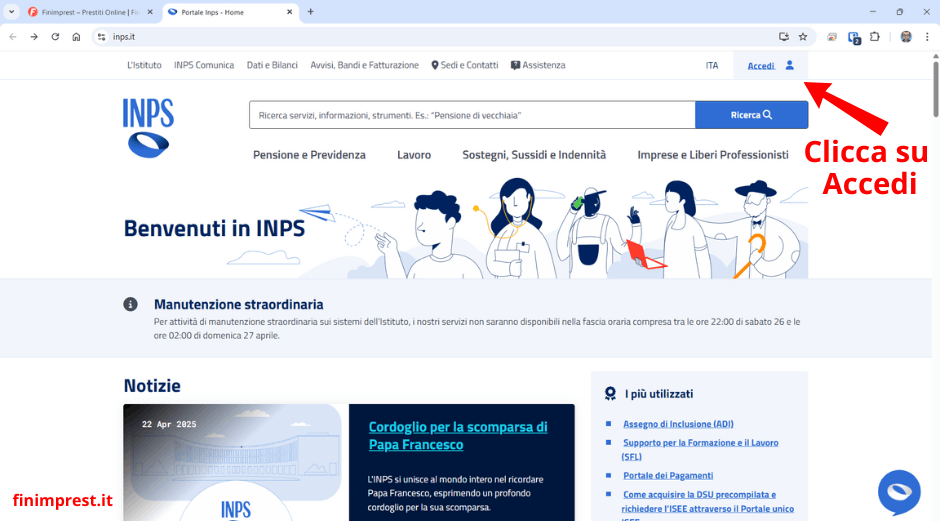
2. Seleziona la modalità di login
- Scegli la modalità di login che preferisci: PIN, SPID, CIE, CNS. Se scegli SPID, dopo aver cliccato su "Entra con SPID", ti verrà chiesto di scegliere il nome del tuo fornitore SPID e si aprirà la relativa modalità di login.
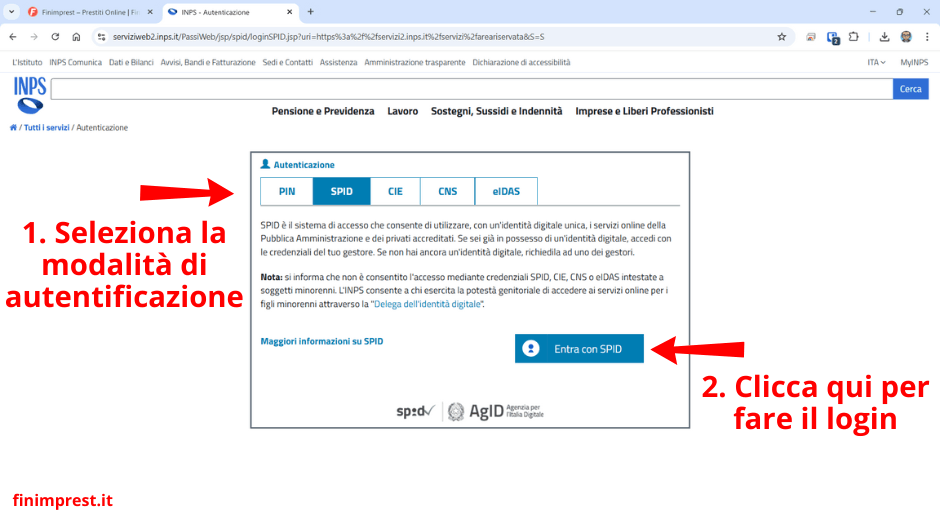
3. Accedi alla tua area riservata
- Una volta effettuato il login, ti troverai nella tua area riservata del sito INPS.
- Su PC: Scorri verso il basso per visualizzare il menu laterale e clicca su "I tuoi servizi e strumenti".
- Su smartphone: In basso comparirà una scritta "Apri menu area personale". Clicca su questa voce per accedere ai servizi e strumenti.
- Si aprirà un menu centrale, clicca su "Fascicolo previdenziale".
Sotto comparirà un elenco di servizi, clicca su "Consultazione estratto conto unificato".
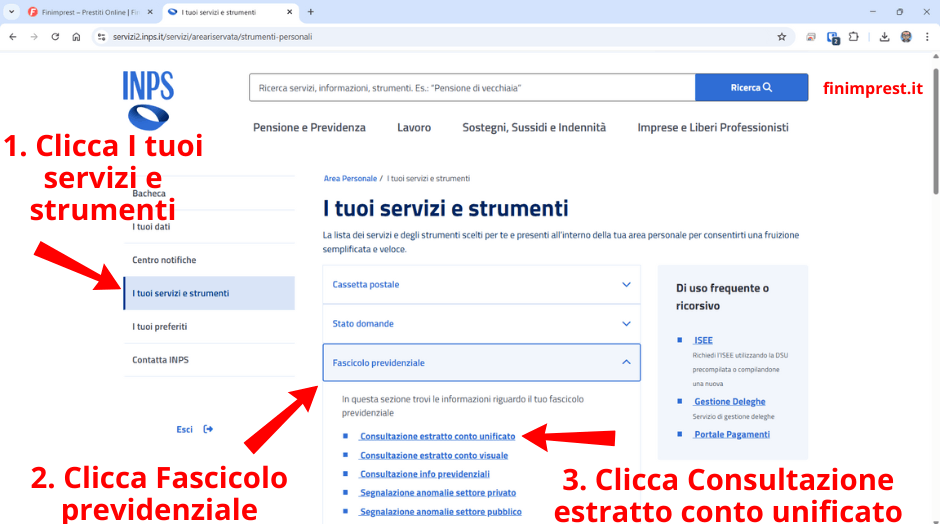
4. Scarica l'estratto contributivo
- Si aprirà una pagina con il tuo estratto conto contributivo INPS. Scorri verso il basso e troverai il tasto STAMPA. Clicca e partirà automaticamente il download del PDF.
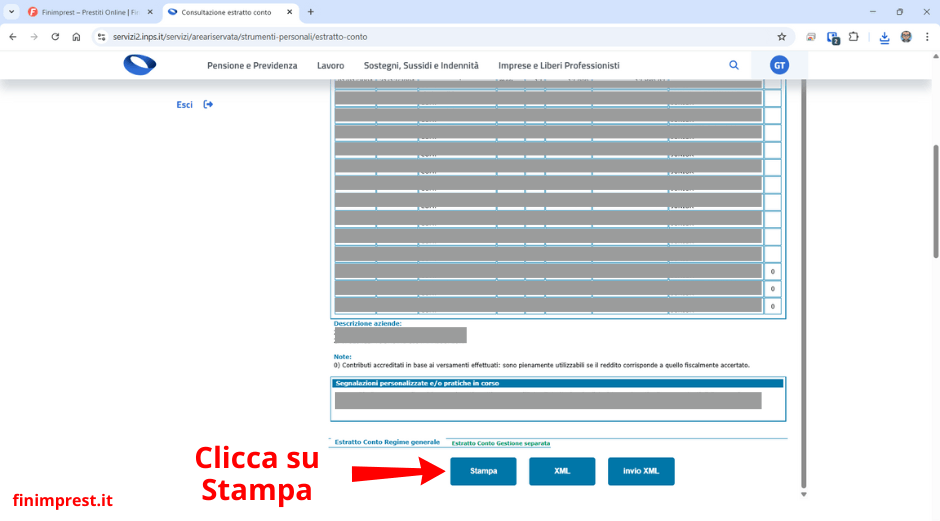
5. Condividi il documento
- Ora hai salvato il tuo estratto conto contributivo INPS in formato PDF, pronto per essere condiviso. Non fare screenshot del documento, poiché potrebbe non essere leggibile correttamente e potrebbe mancare informazioni importanti.
- Da PC: Puoi allegare il PDF direttamente a una email o condividerlo tramite WhatsApp (se utilizzato dal desktop).
- Da smartphone: Una volta scaricato il PDF, apri il file e utilizza l'opzione di condivisione. Clicca sull'icona di condivisione (di solito un'icona di freccia o condivisione), quindi scegli se inviarlo tramite email o WhatsApp direttamente dal tuo dispositivo mobile.
Hai bisogno di supporto per la cessione del quinto?
👉 Se hai bisogno di aiuto per procedere con la cessione del quinto, non esitare a scriverci!

